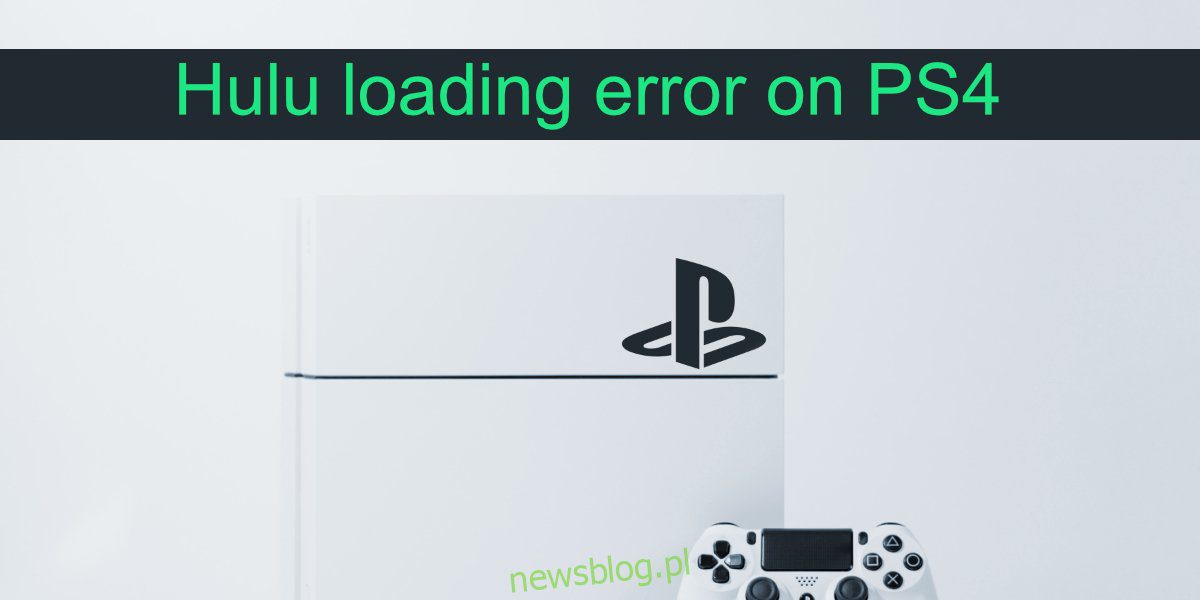
PS4 là một máy chơi game, nhưng nó không chỉ giới hạn ở việc chơi game. Đây là một nền tảng giải trí hỗ trợ các dịch vụ phát trực tuyến như Hulu và Netflix ngoài chơi game. Bạn có thể sử dụng bảng điều khiển để phát trực tuyến từ các dịch vụ này và các dịch vụ khác.
Sửa lỗi tải Hulu trên PS4
Hulu có thể được cài đặt trên PS4 (và PS5). Bạn cần đăng ký Hulu và phải mua riêng. Nếu bạn muốn sử dụng LiveTV Hulu, bạn phải sử dụng một trong các mẫu PlayStation mới hơn, tức là PS3 không được hỗ trợ.
Nếu bạn đang cố xem nội dung nào đó trên Hulu và thấy lỗi tải, hãy thử cách sau.
1. Kiểm tra kết nối mạng và kết nối
Bạn không thể phát trực tuyến từ Hulu nếu không có kết nối internet.
Đảm bảo kết nối internet của bạn đang hoạt động. Kết nối một thiết bị khác, chẳng hạn như điện thoại hoặc máy tính xách tay, với cùng một mạng và truy cập Hulu.
Đảm bảo PS4 của bạn được kết nối với mạng. Có thể là kết nối đã bị hỏng. Trong trường hợp này, hãy chuyển đến cài đặt trên PS4 và kết nối lại với mạng.
Đảm bảo rằng PS4 của bạn có cường độ tín hiệu tốt và không có gì có thể cản trở tín hiệu. PS4 và bộ định tuyến của bạn không được có vật cản giữa chúng.
2. Chu kỳ nguồn PS4/PS5
PlayStation, giống như hầu hết các thiết bị có xu hướng hoạt động liên tục, có thể sử dụng chu kỳ nguồn để giải quyết các lỗi phổ biến.
Nhấn nút nguồn trên PS4/PS5.
Chờ cho đến khi thiết bị tắt.
Ngắt kết nối nó khỏi nguồn điện chính.
Để thiết bị nghỉ ngơi trong vài phút.
Kết nối lại nguồn điện và bật PS4/PS5.
Hãy thử phát trực tuyến từ Hulu.
3. Xóa dữ liệu ứng dụng Hulu
Ứng dụng Hulu có thể đã hết hạn cookie (hoặc các tệp tương tự) được lưu trữ trên PlayStation. Không giống như TV stick, PlayStation có bộ lưu trữ tích hợp và có thể kết nối với bộ nhớ ngoài. Các tệp rác có thể tích tụ theo thời gian và gây ra sự cố phát trực tuyến.
trên PS4;
Chuyển đến Cài đặt.
Chuyển đến Quản lý dữ liệu đã lưu ứng dụng.
Chọn Dữ liệu đã lưu trong bộ nhớ hệ thống.
Duyệt qua danh sách ứng dụng và chọn Hulu.
Chọn menu Tùy chọn.
Chọn Xóa.
Vui lòng cài đặt lại Hulu.
Lưu ý: Điều này vô hại với Hulu vì nó hoạt động với tài khoản trực tuyến, nhưng nếu bạn chọn làm điều này cho một trò chơi, hãy đảm bảo rằng bạn có một bản sao lưu để giữ an toàn.
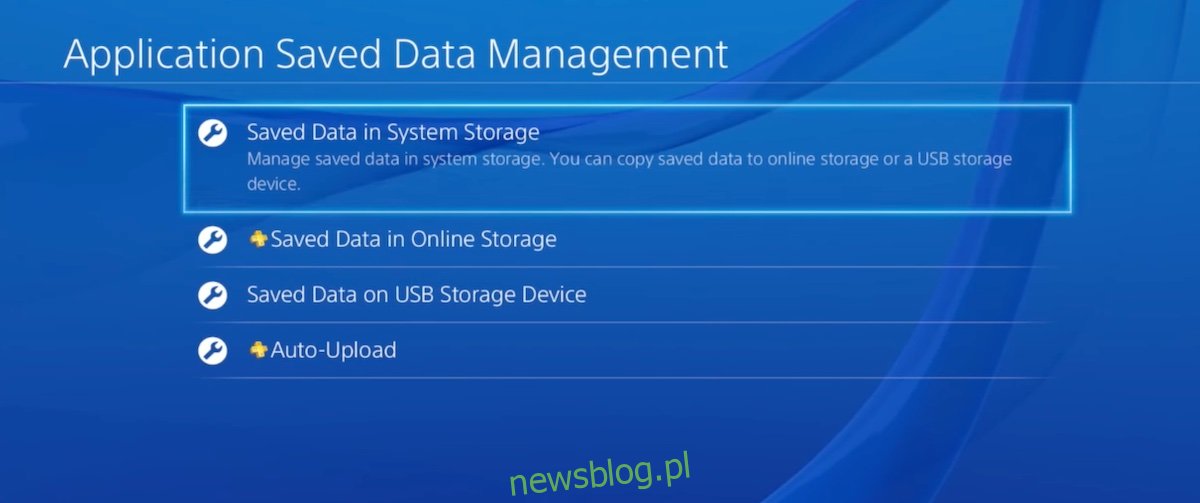
4. Xây dựng lại cơ sở dữ liệu PS4/PS5
Xây dựng lại cơ sở dữ liệu Playstation là một giải pháp đơn giản khác có thể giải quyết các vấn đề phổ biến nhất.
Dành cho PS4/PS5;
Nhấn nút nguồn trên bàn điều khiển để 5-10 giây và nhả ra khi bạn nghe thấy hai tiếng bíp.
Để thiết bị tắt.
Đợi 30 giây.
Nhấn và giữ nút nguồn và đợi tiếng bíp thứ hai.
Nhả nút sau tiếng bíp thứ hai.
Kết nối bộ điều khiển với bảng điều khiển bằng cáp USB.
Bạn sẽ vào chế độ an toàn.
Chọn Xây dựng lại cơ sở dữ liệu từ menu.
Bật bảng điều khiển của bạn và thử phát trực tuyến.
Lưu ý: Việc xây dựng lại cơ sở dữ liệu sẽ KHÔNG xóa dữ liệu.
5. Kiểm tra VPN
Nếu bạn đang sử dụng VPN để truyền phát Hulu, hãy kiểm tra xem VPN có hoạt động hay không. Nó có thể đã bị Hulu chặn hoặc có thể có vấn đề về kết nối của chính nó. Tắt nó đi và xem Hulu có hoạt động không.
6. Khởi tạo PS4/PS5
Đây là tùy chọn hạt nhân khi tất cả những thứ khác đều thất bại. Đảm bảo rằng bạn đã sao lưu mọi thứ vì dữ liệu của bạn sẽ bị xóa khi bảng điều khiển khởi chạy.
Dành cho PS4/PS5;
Chuyển đến Cài đặt > Khởi tạo.
Chọn Khởi tạo PS4.
Chọn tùy chọn Nhanh (hãy coi đó là định dạng nhanh so với định dạng ổ cứng toàn hệ thống Windows).
Nhấp vào Khởi tạo.
PS4 sẽ khởi động lại và bắt đầu khởi chạy.
Sau khi hoàn tất, hãy cài đặt lại Hulu và phát trực tuyến từ đó.
Lưu ý: Nếu gặp lỗi hủy kích hoạt, bạn có thể bỏ qua việc hủy kích hoạt và tiếp tục khởi tạo.
Đăng kí
Lỗi phát trực tuyến có thể xảy ra vì nhiều lý do. Đối với các thiết bị như Playstation thường hoạt động liên tục, lỗi phát trực tuyến có thể liên quan đến mạng và rất có thể bạn sẽ không cần khởi chạy thiết bị của mình để khắc phục.
